Cara Melihat Cerita Instagram Yang Anda Suka

Cerita Instagram telah menjadi kaedah utama untuk meningkatkan penglibatan dan menyediakan pengikut dengan kandungan di belakang tabir atau spontan. Sejak
Mod tidur adalah salah satu ciri penting yang disediakan oleh Sistem Pengendalian Windows . Apabila anda meletakkan sistem anda dalam mod tidur, ini menggunakan penggunaan kuasa yang sangat sedikit, dan juga sistem anda dimulakan dengan lebih cepat. Ini juga membantu anda untuk kembali ke tempat anda berhenti serta-merta.

Isu dengan ciri mod Tidur Windows 10:
Komputer tidak masuk ke mod tidur adalah salah satu isu biasa yang dihadapi oleh pengguna Windows. Berikut ialah situasi dalam Windows 10 apabila sistem anda mungkin menolak untuk pergi ke mod tidur atau suis atau togol mod tidur dihidupkan/dimatikan secara rawak.
Anda mungkin menghadapi situasi dan isu sedemikian kerana salah konfigurasi pilihan kuasa anda. Untuk ini, anda perlu mengkonfigurasi tetapan pilihan kuasa anda berdasarkan keperluan anda supaya sistem anda beralih ke mod tidur tanpa menghadapi sebarang isu yang dinyatakan di atas.
kandungan
Pastikan anda membuat titik pemulihan sekiranya berlaku masalah.
1. Pergi ke butang " Mula " sekarang klik pada butang Tetapan ( ikon Gear ).

2. Klik pada ikon Sistem kemudian pilih " Kuasa & tidur ", atau anda boleh terus mencarinya daripada Carian Tetapan.

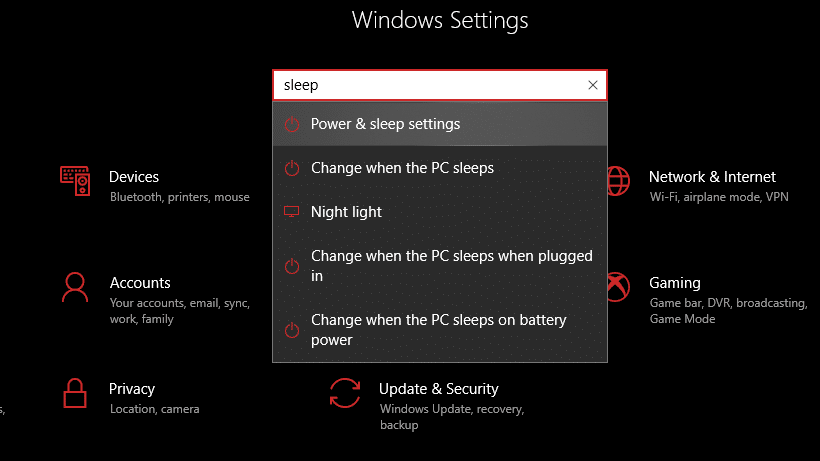
3. Pastikan tetapan " Tidur " sistem anda ditetapkan dengan sewajarnya.
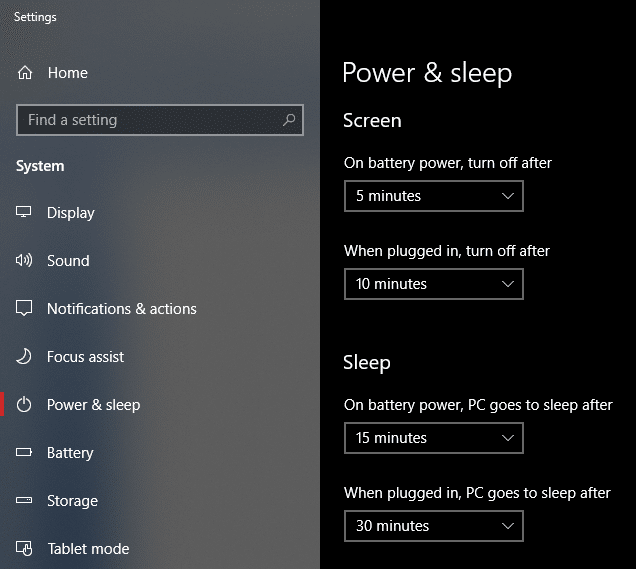
4. Klik pada pautan " Tetapan kuasa tambahan " dari anak tetingkap kanan.
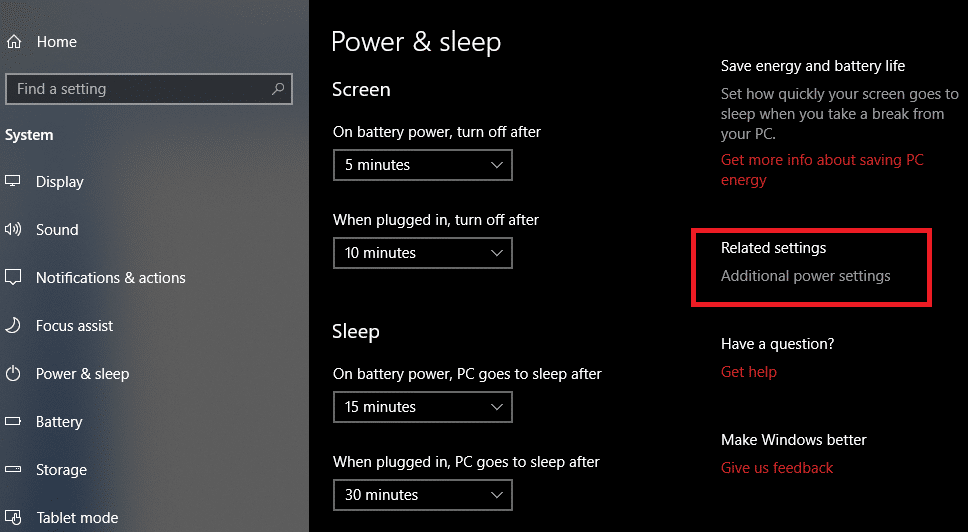
5. Kemudian klik pada pilihan " Tukar Tetapan Pelan " di sebelah pelan kuasa yang anda pilih sekarang.

6. Seterusnya, klik pada pautan " Tukar tetapan kuasa lanjutan " dari bawah.

7. Dari tetingkap " Power Options ", kembangkan semua tetapan untuk memastikan sistem anda dikonfigurasikan dengan betul untuk membolehkan sistem pergi ke mod tidur.
8. Jika anda tidak tahu atau tidak mahu membuat kekacauan dengan menukar tetapan di atas, klik pada butang " Pulihkan lalai pelan " yang akhirnya akan membawa semua tetapan anda kepada tetapan lalai.
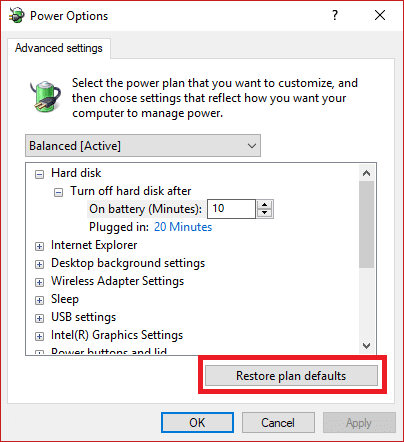
But semula PC anda untuk menyimpan perubahan dan lihat jika anda dapat Membetulkan Komputer Tidak Akan Pergi ke Mod Tidur Dalam Windows 10 , jika tidak, teruskan ke kaedah seterusnya.
1. Klik pada butang " Mula ", dan cari " peranti ".

2. Pilih " Pengurus Peranti " & klik padanya untuk membuka utiliti.
3. Sekarang, kembangkan struktur hierarki pilihan " Tetikus dan peranti penunjuk lain ".
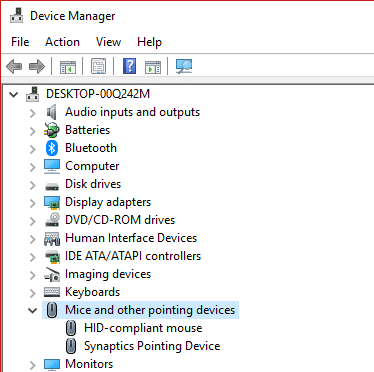
4. Klik kanan pada tetikus yang anda gunakan dan pilih " Properties " daripada menu konteks.
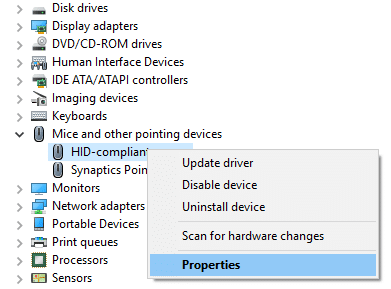
5. Tukar ke tab " Pengurusan Kuasa ".
6. Kemudian Nyahtanda kotak " Benarkan peranti ini membangunkan komputer " dan klik OK untuk menyimpan perubahan.
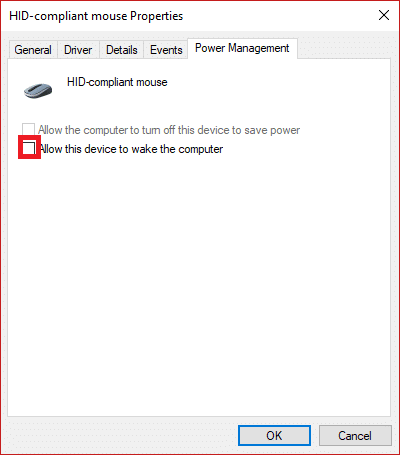
Langkah-langkah untuk menyelesaikan menggunakan penyesuai Rangkaian adalah sama seperti Kaedah 2, dan hanya anda perlu menyemaknya di bawah pilihan "Penyesuai rangkaian".
1. Tekan Windows Key + R kemudian taip devmgmt.msc dan tekan Enter untuk membuka Pengurus Peranti.

2. Sekarang cari pilihan " Penyesuai rangkaian " dan klik padanya untuk mengembangkan.
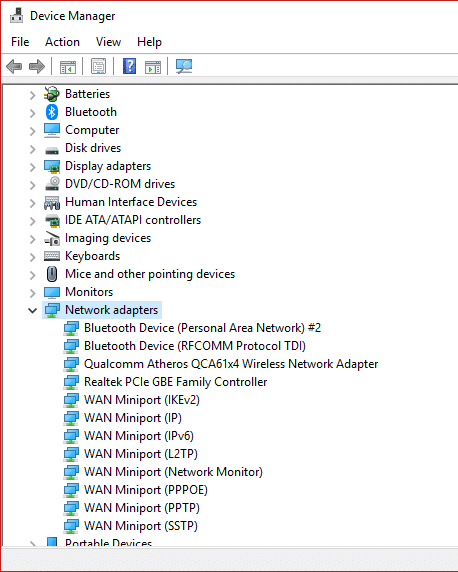
3. Lihat dengan pantas di bawah setiap sub-pilihan. Untuk ini, anda perlu klik kanan pada setiap peranti dan pilih " Properties ".
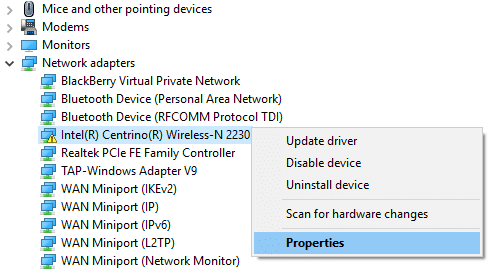
4. Sekarang nyahtanda " Benarkan peranti ini membangunkan pengiraan " dan kemudian klik OK untuk menyimpan perubahan bagi setiap penyesuai rangkaian sedia ada anda yang ditunjukkan di bawah senarai.
Jika masih terdapat masalah dalam sistem Windows 10 anda mengenai mod tidur, maka mungkin terdapat sebarang skrip atau program yang sentiasa berjalan pada sistem anda yang membuatkan sistem anda terjaga, atau mungkin terdapat virus yang tidak membenarkan sistem anda pergi ke mod tidur dan menggunakan penggunaan CPU anda. Untuk menyelesaikan isu ini jalankan imbasan virus sistem penuh dan kemudian jalankan Malwarebytes Anti-Malware .
Disyorkan:
Saya harap artikel ini membantu dan anda dengan mudah Betulkan Komputer Tidak Akan Pergi ke Mod Tidur Dalam isu Windows 10 , tetapi jika anda masih mempunyai sebarang soalan mengenai panduan ini, jangan ragu untuk bertanya kepada mereka di bahagian komen.
Cerita Instagram telah menjadi kaedah utama untuk meningkatkan penglibatan dan menyediakan pengikut dengan kandungan di belakang tabir atau spontan. Sejak
Sama ada mencipta kandungan menyeronokkan yang ditetapkan kepada lagu TikTok yang bergaya atau coretan promosi yang mempamerkan jenama anda, CapCut boleh membantu anda mendapatkannya dengan betul.
Jika anda menghabiskan banyak masa dalam talian, kemungkinan besar anda telah menemui gelung captcha manusia Cloudflare. Langkah keselamatan ini mempunyai beberapa punca,
Statistik dan analitis ialah komponen penting YouTube. Platform ini menjejaki beberapa pencapaian, termasuk video yang paling banyak
Kerjasama "Fortnite" dan "Star Wars" membawa pemain kuasa Force khas dan pencarian "Star Wars". Kuasa Angkatan muncul dengan Bab 4,
Platform Twitch mempunyai pilihan untuk melindungi anda daripada melihat bahasa yang berbahaya, menyinggung perasaan dan kesat dalam sembang. Untuk pengguna yang lebih muda, dinasihatkan untuk mempunyai
https://www.youtube.com/watch?v=Pt48wfYtkHE Dokumen Google ialah alat yang sangat baik untuk kerjasama kerana ia membolehkan berbilang orang mengedit dan bekerja pada satu
Anda boleh menggunakan beberapa kaedah untuk memotong bentuk dalam Adobe Illustrator. Ini kerana banyak objek tidak dicipta dengan cara yang sama. Malangnya,
Pernahkah anda menerima pemberitahuan "Nombor telefon ini dilarang" dalam Telegram? Jika ya, anda mungkin tertanya-tanya apa maksudnya. Telegram mempunyai sekatan
Snapchat ialah platform sosial popular yang membolehkan pengguna menyiarkan klip video secara terbuka dan menghantar mesej kepada pengguna lain secara langsung Jika seseorang tidak membalas
Mendapat Maaf, anda hanya boleh menghantar mesej kepada kenalan bersama pada masa ini, ralat dalam Telegram boleh membingungkan apabila menghubungi kenalan baharu.
Jika anda ingin membuat pembentangan untuk telefon mudah alih, anda perlu menukar reka letak kepada menegak dalam Slaid Google. Slaid Google bertujuan untuk
Obsidian menawarkan platform untuk penciptaan dan pengurusan pautan antara sumber, nota dan idea. Mencipta pautan dalam Obsidian membantu anda membuka kunci tahap baharu
Menggabungkan dua wajah yang sama sekali berbeza daripada gambar sentiasa merupakan cara terbaik untuk berseronok. Menggabungkan dua imej berasingan untuk mencipta rupa yang serba baharu
https://www.youtube.com/watch?v=ptR9NfE8FVw Saluran Discord adalah perkara yang membuatkan aplikasi Discord menghiburkan. Sama ada saluran teks yang penuh dengan meme
Dikemas kini 19 Okt. 2023 Kadangkala, kehidupan menghalang matlamat media sosial kita. Anda mungkin pernah mengalami saat-saat ketika anda sedang menaip pada telefon anda,
Walaupun kemungkinan untuk melumpuhkan panggilan pada WhatsApp, pilihan ini tidak mudah ditemui dalam apl melainkan anda membuat beberapa pengubahsuaian. Ramai pengguna memilih untuk
Masalah terbesar yang dihadapi pengguna Roblox ialah terperangkap dalam permainan. Ini adalah kerana Navigasi UI yang mungkin anda hidupkan secara tidak sengaja semasa
https://www.youtube.com/watch?v=srNFChLxl5c Sorotan Instagram ialah cara terbaik untuk mendekati pengikut anda. Anda boleh berkongsi detik istimewa anda
Jika anda menggunakan apl pemesejan untuk kekal berhubung dengan keluarga dan rakan, anda sudah biasa dengan Facebook Messenger dan WhatsApp. Kedua-duanya percuma,


















